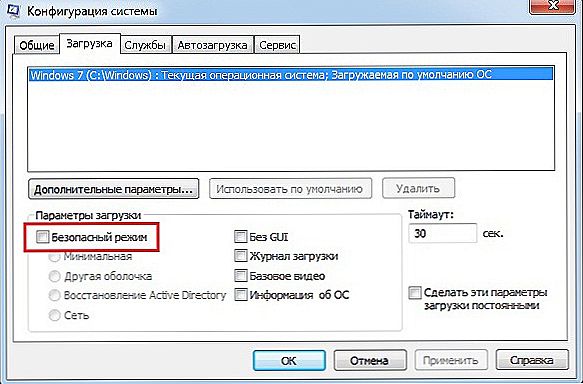Najprawdopodobniej, ani w siedmiu systemach Windows, ani w wersji XP, nie będziesz musiał ładować tak często do tego oficjalnego bezpiecznego trybu działania. Jednak rzadko to, co się nazywa, ale trafnie, należy to zrobić. Dlatego możliwość tego powinna być zawsze pod ręką i nie należy pozostawiać tego problemu nierozwiązanego - system nie wchodzi w tryb awaryjny.

Treść
- 1 Przypisz tryb awaryjny
- 2 Pierwsze proste kroki
- 3 Przyczyny o charakterze globalnym
- 4 Korzystanie ze specjalnych narzędzi
- 5 Jeśli kosztuje system Windows 10
Przypisz tryb awaryjny
Do tego, co możesz nagle uwzględnić w "trybie awaryjnym":
- Jeśli nagle podczas normalnego ładowania zostanie uruchomiony program, który narusza wszystkie dalsze prace. W trybie awaryjnym ten program z folderu "Uruchamianie" lub rejestru nie będzie działać. Otrzymasz możliwość usunięcia uruchomienia programu i zrestartowania systemu do stanu normalnego.
- Jeśli zainstalowałeś nieudany sterownik urządzenia, który również nie pozwala ci na regularne logowanie do systemu, możesz wejść w "tryb awaryjny", gdy zainstalowane są tylko proste sterowniki, i usunąć nieużyteczny.
- Jeśli system nie działa normalnie z powodu błędów rejestru,W trybie awaryjnym można otworzyć rejestr za pomocą tego samego programu narzędziowego, który jest dostarczany z systemem Windows, usunąć niepotrzebne ustawienia lub całe partycje i ponownie wprowadzić system, który jest już uruchomiony.
- Ostatecznie, w wyniku poważnej awarii, po awaryjnym, nieprawidłowym wylogowaniu, przy następnym uruchomieniu, sam komputer może nie uruchomić się automatycznie po włączeniu w zwykły sposób, ale sugeruje wybranie menu startowego, najważniejszego elementu, w którym będzie bezpieczny .

Włączanie trybu awaryjnego w systemie Windows
Zwracamy uwagę na inny ważny czynnik - podczas pobierania tego trybu "usługi", pliki autoexec.bat i config.sys systemu nie uruchamiają się.
Uruchamianie w trybie awaryjnym można wykonać z menu startowego, jeśli po włączeniu rozruchu laptopa po włączeniu zasilania przytrzymaj klawisz F8.
Tak więc, jeśli twój laptop nie ładuje się w trybie zdemontowanym - jest to powód do podjęcia działań w celu naprawienia błędu, co oznacza, że w systemie wystąpił błąd, który należy naprawić.
Pierwsze proste kroki
Wszystkie działania mające na celu przywrócenie dostępu do pracy w trybie bezpiecznym można zebrać w jednym globalnym procesie odzyskiwania.W tym celu, poprzez menu główne przycisku "Start", przejdź do "Panelu sterowania" i wybierz "Przywracanie systemu". Kliknij przycisk "Tak" i poczekaj na wynik. Pod koniec tego procesu musisz ponownie uruchomić komputer "od zera" i spróbować, używając klawisza F8, aby uzyskać menu startowe.
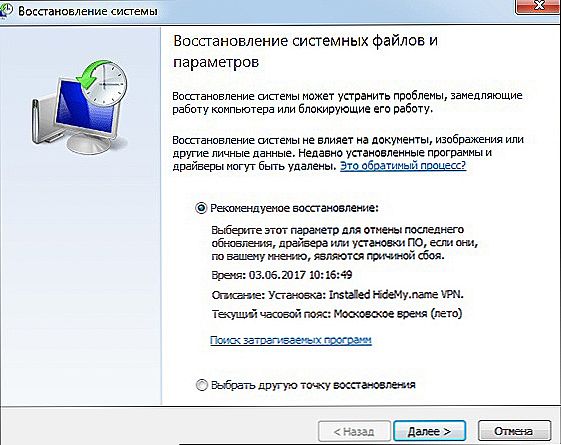
Przywracanie systemu w systemie Windows
Inną rzeczą jest to, że jeśli system nie jest dla ciebie dostępny w zasadzie, nie możesz uruchomić systemu w trybie normalnym. Przyczyny tego mogą być następujące:
- uszkodzenie systemu plików laptopa;
- awarie sprzętu;
- awarie zasilania;
- obecność globalnego ataku wirusa na poziomie pamięci CMOS lub rejestru (zmiana ustawień rozruchu lub wyłączenie informacji o trybie bezpiecznym).
Przyczyny o charakterze globalnym
Po pierwsze, prawie pewne jest, że system nie może być wymieniony na laptopie (lub komputerze stacjonarnym, oczywiście). Co więcej, zalecamy zrobienie tego poprzez sformatowanie dysku systemowego, na którym wcześniej znajdował się system. Stąd wniosek - trzeba umiejętnie zorganizować przechowywanie informacji na komputerze, oferujemy najlepszą opcję:
- W systemie (C: i nie potrzebujemy zbędnych dodatków) utrzymujemy system i wszystkie zainstalowane programy - pod zręczną pracą, kiedy wiesz, czego chcesz, wystarczy 200 GB.
- Na "użytkowniku dla biznesu" (D :) - wszystkie informacje na temat pracy: dokumentacja, tabele, grafika, rozwój - lepiej przydzielić więcej tutaj - 300 GB.
- Na "user-to-soul" (E :) - cała muzyka, kinushki, zdjęcia - jest dużo 100 GB, choć oczywiście dla kogoś to wszystko zależy od tego, dlaczego potrzebujesz tego laptopa.
- Na "instalacji" (F :) - wszystkie instalacje - 100 GB.
- Na "kopii zapasowej" (G :) - 100 GB dla każdego strażaka do przekazania informacji, czasami jest to konieczne.
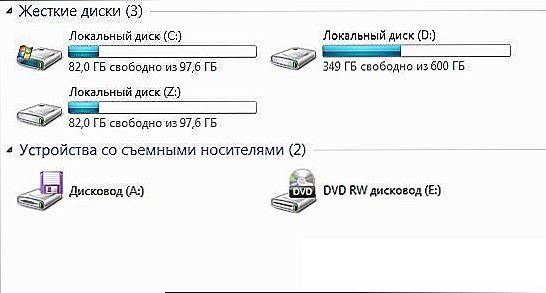
Dyski lokalne
Oczywiście można spierać się o dane tomy, ale ten pomysł - "C - i wszystko inne" - nie przeszkadza w słuchaniu. Teraz, jeśli przestawisz system, możesz bezpiecznie sformatować dysk systemowy. Po sformatowaniu otrzymasz całkowicie pusty dysk, nie będziesz mieć żadnych programów, ale masz je na dysku "instalacyjnym", ale nie straciłeś pracy w ciągu ostatniego roku - wszystko dzieje się na D.
Często problem, gdy tryb bezpieczny się nie włącza, wynika z wpływu wirusów, dlatego najlepiej sformatować cały dysk twardy, ale tutaj będzie trzeba rozwiązać problem kopii zapasowych (tak przy okazji, ten problem dla niezorganizowanych, psotnych użytkowników znów zaczął mówić o WannaCry, ale to, jak mówią, to zupełnie inna piosenka, ale och, co, głośno).
Szczerze mówiąc, wszystkie dystrybucje umożliwiają przywrócenie ostatniego punktu obrazu. Ale nie jest to zalecane. Po pierwsze, często ta okazja - prosta zamanuha, po prostu nie działa - otworzy się, zacznie, ale za 5-10 minut powie: przepraszam, nie mogę. A jeśli nie dowiesz się, dlaczego nie można pracować w trybie awaryjnym, a odzyskiwanie od "punktu" jest bezużyteczne, ponieważ wszystkie wirusy pozostają nietknięte "jak okulary" (i fakt, że to ich działalność - dokładnie 40 procent).
Korzystanie ze specjalnych narzędzi
Jeśli nie jesteś zadowolony z takiej lub innej reinstalacji systemu, możesz użyć specjalnego narzędzia, które wiele zgromadziło na rynku oprogramowania. Wszystkie te narzędzia wymagają bardzo uważnej uwagi, nie wszystkie z nich działają czysto, ale zadanie powrotu do pracy w trybie awaryjnym może zostać rozwiązane.
Wśród polecanych sprawdzonych narzędzi - AVer antivirus utility, publicznie dostępne w sieci.
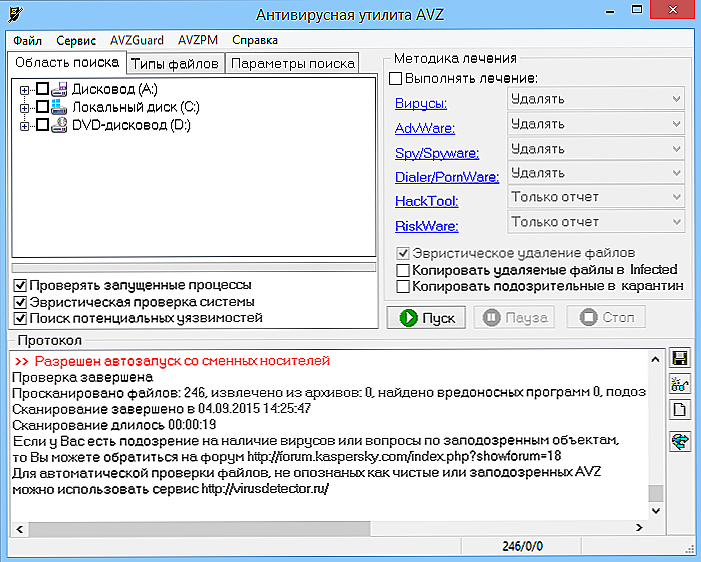
Okno programu AVZ
Pobierz AVZ, zainstaluj i kontynuuj:
- W oknie, które zostanie otwarte, wybierz "Plik" i "Przywracanie systemu".
- Otworzy się okno, w którym znajduje się wiersz "Przywracanie ustawień rozruchowych do SafeMode".
- Wyjdź z okna za pomocą przycisku "OK".
- Program przywraca osoby odpowiedzialne za chroniony (jak również nazywany naszym "bezpiecznym") trybem oddziału rejestru.
- Po zakończeniu ponownie uruchamiamy komputer i próbujemy wywołać tryb awaryjny systemu Windows XP (lub dowolnego innego, narzędzie działa w każdym).
W odniesieniu do konkretnych systemów, aby rozwiązać problem, gdy nie można uruchomić trybu awaryjnego systemu Windows 7, można użyć zmiany konfiguracji. W tym celu:
- Poprzez menu Start, kliknij "Uruchom" w oknie z wierszem poleceń.
- Uruchom program narzędziowy msconfig, wpisując go w polu "Otwórz".
- Otworzy się okno Konfiguracja systemu.
- Przejdź do zakładki "Pobierz", która będzie linią "Tryb awaryjny".
- Zaznacz tę linię znacznikiem wyboru i kliknij "OK".
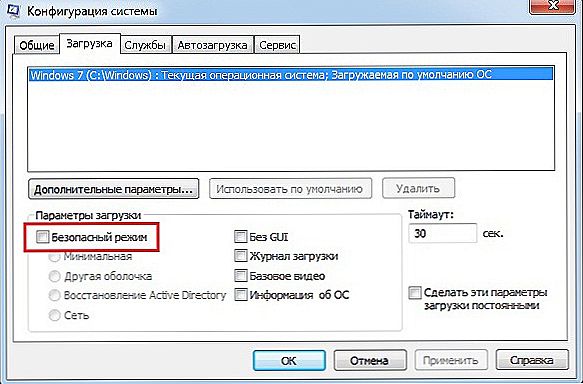
Konfiguracja systemu Windows
- Uruchom ponownie komputer i spróbuj ponownie, aby wyświetlić menu uruchamiania F8.
- W menu wybierz "Tryb awaryjny".
Wśród programów, które mogą również rozwiązać problem uruchomienia bezpiecznego, należy zwrócić uwagę na SaveModeRepair i SafeBootKeyRepair. Pozwalają przywrócić gałęzie rejestru odpowiedzialne za normalne i pełne obciążenie.
Jeśli kosztuje system Windows 10
W świetle najnowszych modyfikacji Windows 10, które Microsoft agresywnie oferuje na rynku, bardzo ważne jest, aby zwrócić się do Win10, zwłaszcza, że ma on znaczące cechy. Te cechy poruszyły problem.Tak więc w trybie awaryjnym systemu Windows 10 należy wprowadzić osobno.
Jeśli system nie uruchamia się, wówczas można uruchomić tryb awaryjny, korzystając z obrazu systemu, który został wcześniej nagrany na dysku flash USB, z którym należy uruchomić komputer (nie zapomnij o przypisaniu do systemu BIOS), a jednocześnie:
- otworzy się okno instalacji;
- wybierz przycisk "Dalej";
- Wchodzę do następnego okna i wybieram "Przywracanie systemu". Uwaga - ten element nie wyróżnia się zbytnio na ekranie i znajduje się w lewym dolnym rogu, ale właśnie to jest kluczem do sukcesu przy próbie przywrócenia systemu Windows 10 do trybu awaryjnego;
- W poniższych oknach wybierz "Diagnostyka", następnie - "Opcje zaawansowane" i "Wiersz poleceń".
- w wyświetlonej linii wprowadzania tekstu wpisz: bcdedit / set {globalsettings} advancedoptions true (pamiętaj, że użyto parametru globalnego) i kliknij "Enter";
- W nowym oknie wybierz "Kontynuuj", a następnie za pomocą przycisków od F1 do F9 - wymagany tryb awaryjny.

Wybierz tryb awaryjny w systemie Windows 10
Ale ostrzegamy: błędy związane z niemożnością uruchomienia w "SafeMode" mogą być tak poważne (co często się zdarza), że jedynym sposobem na przywrócenie pełnej pracy komputera, niezależnie od wersji systemu operacyjnego, jest jego ponowna instalacja.Dlatego zawsze trzymaj zestaw dystrybucyjny pod ręką.